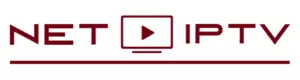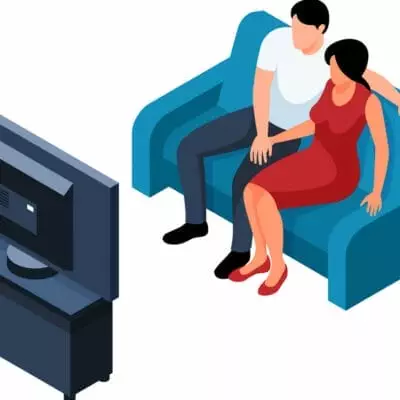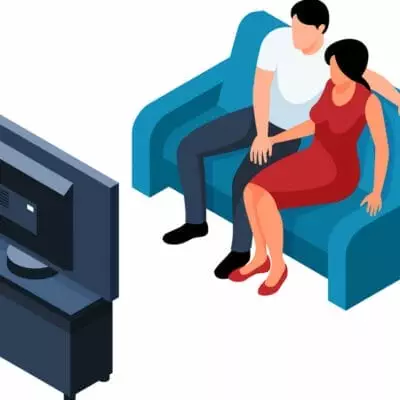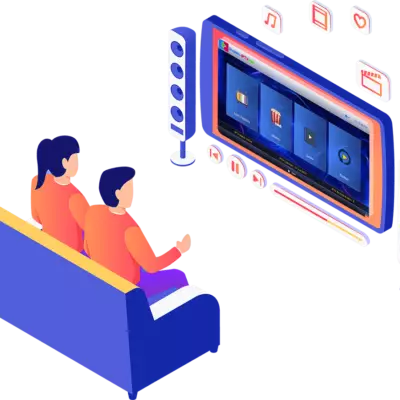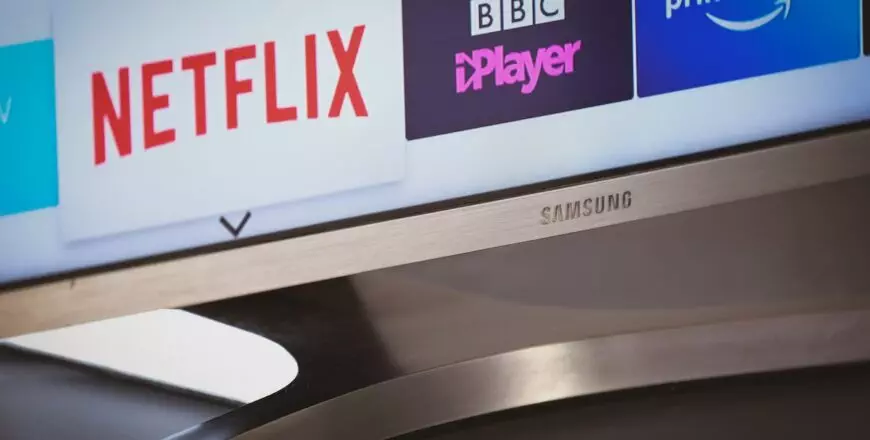
Installer une application IPTV sur Smart TV (Toutes marques)
Mis à jour avec les dernières méthodes compatibles
⚠️ Ce qu’il faut savoir avant d’ installer une application IPTV sur Smart TV
Évitez les tutos obsolètes : Les fichiers .apk ne fonctionnent pas sur Samsung/LG.
Les Smart TV n’utilisent pas toutes le même système d’exploitation :
→ Samsung : Tizen OS (ne supporte pas les fichiers .apk).
→ LG : webOS.
→ Sony/Philips/autres : Android TV (supporte les .apk).
→ Vizio : SmartCast (pas d’installation d’apps tierces).
📺 Méthode 1 : Installer une application IPTV sur Smart TV Samsung (Tizen OS)
- Via le Samsung Store (méthode officielle) :
- Ouvrez le Samsung Apps Store depuis l’accueil.
- Cherchez une app IPTV comme « Smart IPTV » ou « OTT Navigator ».
- Installez-la et suivez les instructions pour ajouter votre playlist (URL ou fichier M3U).
- Sideloading manuel (pour utilisateurs avancés) :
- Téléchargez l’app IPTV au format .tpk (spécifique à Tizen).
- Copiez le fichier sur une clé USB.
- Sur la TV : Paramètres → Support → Installation d’apps personnalisées.
- Sélectionnez le fichier .tpk et installez-le.
📺 Méthode 2 : Installer une application IPTV sur Android TV (Sony, Philips, etc.)
- Via Google Play Store :
- Installez des apps populaires comme TiviMate, IPTV Smarters ou ProgTV.
- Configurez avec vos identifiants IPTV.
- Installation manuelle (.apk) :
- Activez les Sources inconnues :
Paramètres → Sécurité → Sources inconnues → Activer. - Téléchargez le .apk de l’app sur un site fiable (ex: APKMirror).
- Copiez-le sur une clé USB, branchez-la sur la TV.
- Utilisez un explorateur de fichiers (FX File Explorer) pour installer le .apk.
- Activez les Sources inconnues :
📺 Méthode 3 : Pour les LG (webOS)
- Via LG Content Store :
- Installez SS IPTV ou IPTV Stream Player.
- Ouvrez l’app et importez votre playlist via un navigateur web (l’app affichera une URL à saisir sur un PC/phone).
- Alternative :
- Utilisez un serveur média (ex: Plex, Emby) pour diffuser votre contenu IPTV.
>>Guide installation Smarters Player Pro
🔥 Solution universelle : Utilisez un boîtier externe
Si votre Smart TV limite les installations :
- Amazon Fire Stick / Chromecast avec Google TV :
Installez n’importe quelle app IPTV via le store officiel (.apk possible). - Android TV Box (NVIDIA Shield, Xiaomi Mi Box) :
Flexibilité totale pour installer des apps tierces.
🔍 FAQ – Questions fréquentes
Q1 : Pourquoi je ne trouve pas d’app IPTV sur le Samsung Store ?
→ Certaines apps sont bloquées par région. Utilisez un compte Samsung US ou UK via un VPN.
Q2 : Comment ajouter ma playlist IPTV après avoir installé l’app ?
→ Généralement via :
- Un fichier M3U (sur USB).
- Une URL de playlist (fournie par votre abonnement IPTV).
Q3 : NET IPTV est-il obligatoire ?
→ Non, mais choisissez un fournisseur légal et fiable (évitez les offres « illimitées à 10€/an »).
🔒 Sécurité et légalité
- Utilisez un VPN (NordVPN, ExpressVPN) pour chiffrer votre connexion.
- Vérifiez que votre abonnement IPTV est autorisé dans votre pays (risque de sanctions dans certains cas).
💡 Conclusion
Les méthodes varient selon la marque de votre TV :
- Samsung/LG : Apps officielles ou boîtier externe.
- Android TV : Grande flexibilité avec les .apk.
- Vizio : Obligation d’utiliser un Fire Stick/Chromecast.
Pour une expérience optimale, privilégiez un abonnement IPTV premium et un boîtier dédié (ex: NVIDIA Shield).